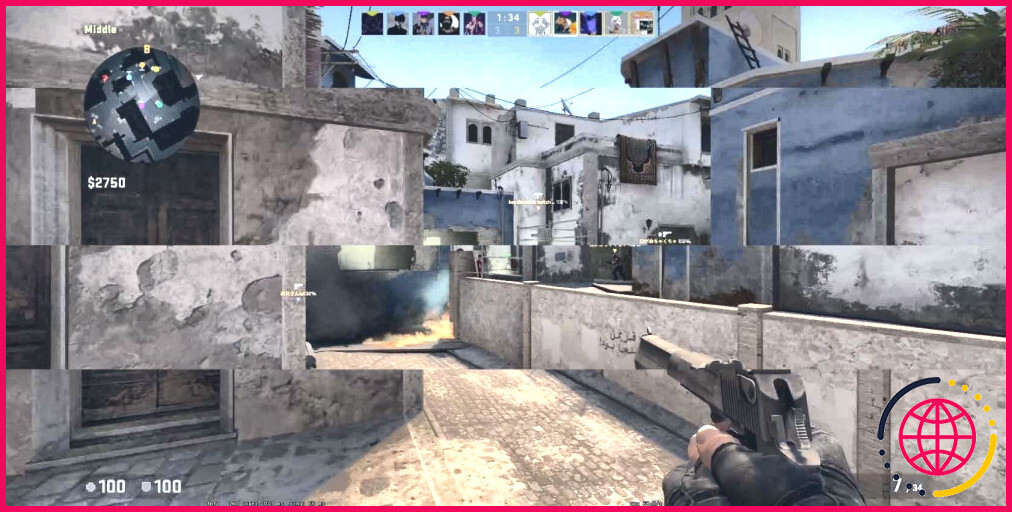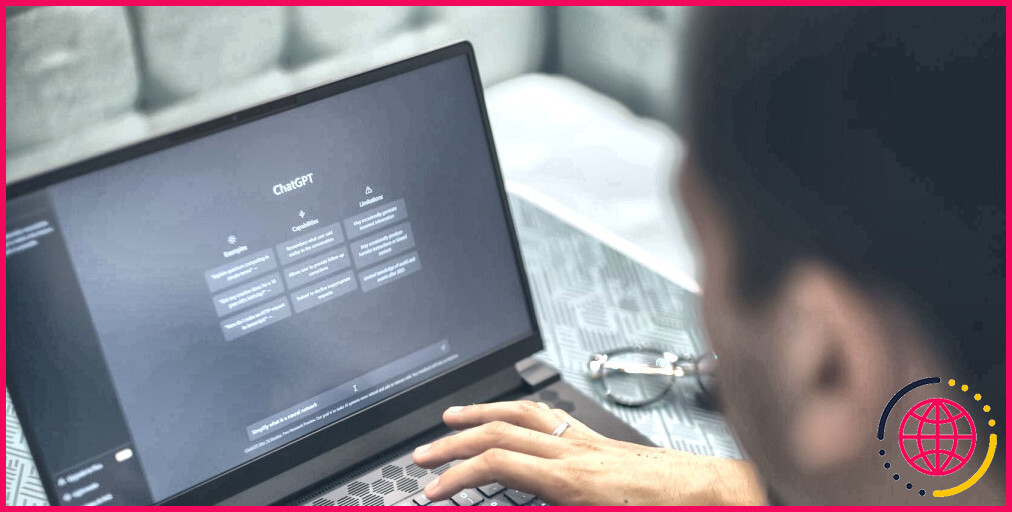Qu’est-ce que Nvidia G-Sync ? Voici comment il offre des jeux plus fluides
Liens rapides
- Qu’est-ce que la technologie Nvidia G-Sync et comment affecte-t-elle vos jeux ?
- Les différents types de G-Sync expliqués
- Configuration matérielle requise pour G-Sync et G-Sync Ultimate
- G-Sync vs. FreeSync
- Faut-il acheter du matériel compatible G-Sync ?
Principaux enseignements
- Nvidia G-Sync combat le déchirement de l’écran et les bégaiements pour une expérience de jeu plus fluide avec un décalage d’entrée réduit.
- Les différents niveaux de G-Sync (G-Sync Compatible, G-Sync, G-Sync Ultimate) offrent des caractéristiques et des prix variables.
- Les exigences matérielles pour les moniteurs G-Sync ne sont pas restrictives, tandis que le choix entre G-Sync et FreeSync dépend des préférences personnelles et du budget.
L’achat de matériel de jeu devient de plus en plus compliqué de jour en jour, il faut donc savoir ce que l’on recherche pour couper court au jargon marketing.
Lorsqu’il s’agit de moniteurs, il ne suffit pas de prendre en compte la résolution, la fréquence de rafraîchissement et la précision des couleurs. Si vous souhaitez lutter contre les problèmes de déchirure de l’écran et de bégaiement, vous devez connaître la technologie G-Sync de Nvidia et ce qu’elle apporte.
Qu’est-ce que la technologie G-Sync de Nvidia et comment affecte-t-elle vos jeux ?
Introduite en 2013, la technologie G-Sync de Nvidia combat le déchirement de l’écran et les problèmes de bégaiement qu’il peut causer. Il en résulte une expérience de jeu plus fluide sur le plan visuel et en termes de décalage d’entrée.
Les déchirures d’écran se produisent lorsque la fréquence de rafraîchissement du jeu ne correspond pas à celle de votre moniteur. Cela se produit généralement lorsque le jeu fonctionne à une fréquence de rafraîchissement supérieure à celle de l’écran, ce qui entraîne une mémoire tampon d’images attendant d’être affichées sur votre écran, provoquant des déchirures d’écran, des saccades et une augmentation du décalage d’entrée.
G-Sync combat ce problème en permettant aux écrans compatibles de synchroniser leurs taux de rafraîchissement minimum et maximum à l’aide d’un GPU Nvidia, grâce à sa puce de taux de rafraîchissement variable.
Cela signifie que le GPU n’émet que la quantité d’images nécessaire pour le moniteur, garantissant qu’elles atteignent l’écran juste au moment voulu. Comme les nouvelles images n’ont pas à attendre avant d’être affichées sur votre écran, cela permet également de réduire le décalage d’entrée.
Selon le type de G-Sync pris en charge par votre moniteur, les avantages sont les suivants (en plus de la résolution du principal problème de déchirure de l’écran) :
- Diminution du décalage d’entrée
- Amélioration de la clarté des mouvements
- Reproduction plus réaliste des couleurs avec des dégradés plus doux
- Une luminosité réaliste et une gamme de couleurs plus large
Cela dit, ce n’est pas parce que votre moniteur est compatible G-Sync que vous bénéficierez de tous les avantages annoncés par Nvidia. C’est pourquoi il est important de connaître le type de G-Sync pris en charge par votre moniteur et votre GPU.
Les différents types de G-Sync expliqués
Depuis son lancement, G-Sync a fait l’objet de plusieurs mises à jour et améliorations. La technologie s’est divisée en trois catégories principales.
- Compatible G-Sync : Ces moniteurs n’utilisent pas les processeurs Nvidia pour les taux de rafraîchissement variables, mais ont été validés par Nvidia pour fournir une bonne performance de taux de rafraîchissement variable.
- G-Sync : Ces moniteurs utilisent le processeur G-Sync de Nvidia et ont été certifiés par plus de 300 tests. On parle également de G-Sync natif ou de G-Sync réel.
- G-Sync Ultimate : En plus d’utiliser des processeurs et des certifications Nvidia, ces moniteurs offrent également une meilleure HDR, un meilleur contraste, une meilleure reproduction des couleurs et une latence d’entrée plus faible. Il était auparavant appelé G-Sync HDR.
Comme vous pouvez probablement le deviner, les moniteurs marqués « G-Sync Compatible » sont au bas de l’échelle et coûteront moins cher que leurs homologues G-Sync et G-Sync Ultimate, car les fabricants ne sont pas tenus d’utiliser le matériel propriétaire de Nvidia.

Cela dit, le processeur de Nvidia permet aux moniteurs d’utiliser toute leur plage de taux de rafraîchissement, de 1 Hz à 360 Hz. Les performances sont ainsi bien meilleures que celles des moniteurs compatibles G-Sync, qui basculent généralement entre 30, 60, 90 et 144 Hz.
Enfin, les moniteurs G-Sync et G-Sync Ultimate natifs peuvent également fonctionner avec les GPU AMD. Vous disposez ainsi d’un plus grand nombre d’options GPU si vous souhaitez changer de modèle ou effectuer une mise à niveau ultérieurement. Vous pouvez également activer Nvidia G-Sync pour les moniteurs FreeSync, qui est la réponse d’AMD à la technologie anti-déchirement de l’écran de Nvidia.
Configuration matérielle requise pour G-Sync et G-Sync Ultimate
Vous devez tenir compte de certaines exigences matérielles lors de l’utilisation de ces moniteurs, bien qu’elles soient généralement faciles à satisfaire. Pour utiliser un moniteur G-Sync avec un ordinateur de bureau, vous devez disposer d’un GPU GTX 650 Ti ou supérieur connecté au moniteur via DisplayPort 1.2 ou supérieur.
Les ordinateurs portables doivent être équipés d’un GPU GTX 980M, 970M, 965M ou supérieur via la même connexion DisplayPort 1.2. Les moniteurs compatibles G-Sync nécessitent également le pilote R340.52 de Nvidia ou une version plus récente fonctionnant sous Windows 10.
Les exigences pour G-Sync Ultimate sont légèrement plus élevées, les ordinateurs portables et de bureau nécessitant un GPU GTX 1050 ou supérieur connecté via DisplayPort 1.4 directement à partir du GPU. Vous aurez également besoin du pilote R396 GA2 ou d’une version plus récente sous Windows 10.
Il y a de fortes chances que votre ordinateur réponde déjà à ces exigences, vous devrez donc vous concentrer sur le moniteur lui-même. Heureusement, la liste exhaustive de Nvidia des moniteurs compatibles G-Sync, G-Sync natif et G-Sync Ultimate vous aidera à faire votre choix.
G-Sync vs. FreeSync
À l’instar des batailles entre GPU et CPU, Nvidia et AMD proposent respectivement G-Sync et FreeSync pour offrir une expérience de jeu sans déchirure ni saccades. Bien que G-Sync et FreeSync fassent la même chose, ils utilisent des approches différentes.
Nvidia utilise des processeurs G-Sync intégrés à l’écran pour synchroniser les fréquences d’images. FreeSync, quant à lui, utilise la capacité du GPU à gérer le taux de rafraîchissement d’un moniteur à l’aide de la technologie Adaptive Sync intégrée à la norme Display Port.
C’est pourquoi vous verrez beaucoup plus d’écrans FreeSync sur le marché, à des prix inférieurs à ceux des offres compatibles Nvidia. Cependant, les moniteurs FreeSync ont également tendance à souffrir plus souvent d’images fantômes.
Faut-il acheter du matériel compatible G-Sync ?
Si vous pouvez vous le permettre, absolument.
Un PC suffisamment puissant sera facilement capable de pousser des images par seconde élevées dans un jeu. C’est particulièrement vrai si vous jouez à des jeux de tir à la première personne ou à des jeux de course compétitifs, où la fréquence d’images de votre jeu et la capacité du moniteur à les afficher comptent beaucoup.
G-Sync n’est pas uniquement une question d’esthétique. Comme nous l’avons déjà mentionné, étant donné que les images ne doivent pas attendre d’être affichées sur votre moniteur, la réduction de la latence d’entrée peut donner l’impression que vos jeux sont plus réactifs, ce qui peut avoir un impact sur les performances.
Cependant, ne vous attendez pas à ce que vos performances de jeu montent en flèche simplement parce que vous avez acheté un moniteur G-Sync. Votre jeu sera certainement plus beau et plus rapide, mais cela ne remplace pas la compétence.
Améliorez votre QI technologique grâce à nos lettres d’information gratuites
En vous abonnant, vous acceptez notre politique de confidentialité et pouvez recevoir des communications occasionnelles. Vous pouvez vous désabonner à tout moment.
Articles recommandés
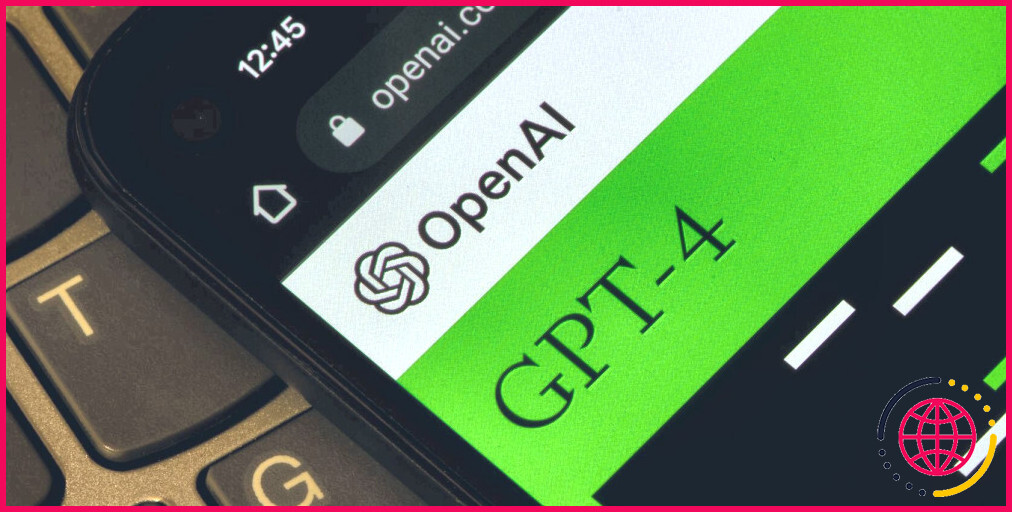
4 façons d’accéder gratuitement au GPT-4
Le modèle d’IA GPT-4 d’OpenAI fait fureur, mais que faire si vous ne voulez pas débourser 20 dollars par mois pour y accéder ?

Qu’est-ce que l’IA prédictive et comment fonctionne-t-elle ?
L’IA générative fait fureur, mais vous avez probablement déjà utilisé l’IA prédictive à plusieurs reprises.

iPad Air 11 pouces ou 13 pouces : Lequel acheter ?
Apple propose l’iPad Air 2024 en deux tailles, mais quel modèle vous convient le mieux ?

5 caractéristiques principales des modèles 11 pouces et 13 pouces de l’iPad Air 2024
Les modèles 2024 de l’iPad Air offrent plus qu’une nouvelle puce, pour le même prix de départ.
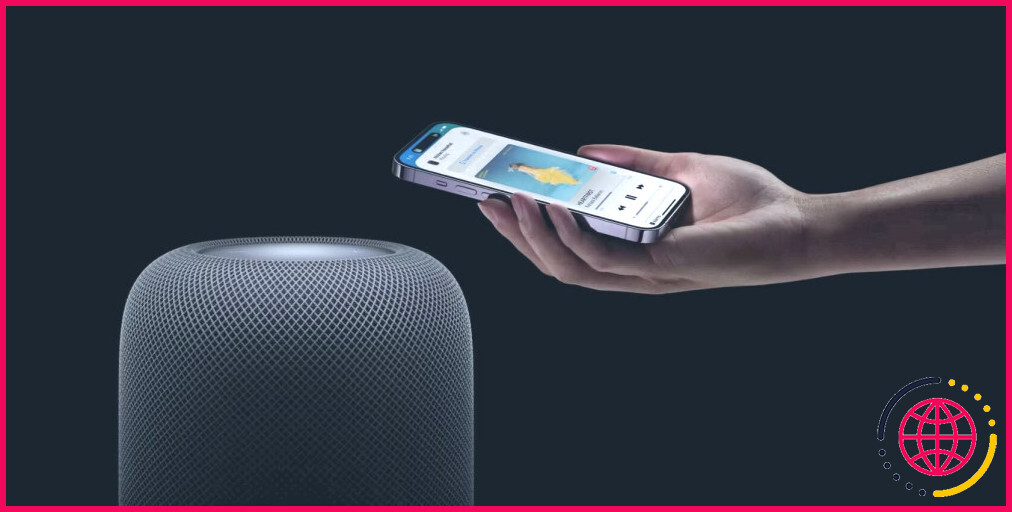
10 trucs et astuces que j’utilise pour tirer le meilleur parti de mon HomePod
Donnez de l’énergie à votre enceinte intelligente grâce à ces commandes et fonctionnalités.

Les meilleurs écouteurs de 2024
Si vous recherchez une expérience audio fantastique, ces écouteurs sont faits pour vous.
G-SYNC est-il utile pour les jeux ?
NVIDIA G-SYNC est une fonction qui permet d’éliminer le déchirement de l’écran et de minimiser les saccades d’affichage et le décalage d’entrée. Remarque : G-Sync peut prendre en charge la plupart des jeux, mais certains d’entre eux ne sont pas très performants. Les clients peuvent utiliser le panneau de contrôle NVIDIA pour mettre en pause la fonction G-Sync.
Que fait la fonction G-SYNC de NVIDIA ?
NVIDIA® G-SYNC™ est une technologie avancée qui fait correspondre le taux de rafraîchissement du moniteur au taux de rafraîchissement du GPU. G-SYNC élimine le déchirement et minimise les bégaiements et le décalage d’entrée, offrant une expérience de jeu plus rapide et plus fluide lors de l’exécution d’applications et de jeux 3D.
G-SYNC fait-il vraiment la différence ?
La plage d’efficacité typique de la technologie G-Sync est de 30 Hz jusqu’à la fréquence de rafraîchissement maximale de l’écran. L’avantage le plus notable de la technologie G-Sync est l’élimination du déchirement de l’écran et d’autres problèmes d’affichage courants associés à l’équipement V-Sync.
Qu’est-ce que la G-SYNC par rapport à la Vsync ?
V Sync était là pour éliminer les déchirures d’écran, mais maintenant G Sync garantit que le moniteur et le GPU sont synchronisés pour éliminer ces déchirures et garantir une expérience plus fluide.